MKVビデオを再生できない場合は、これがこの問題を解決する方法です。MP4ファイルに変換してみてください。 MP4と呼ばれるビデオフォーマットの互換性が最良のフォーマットであるため、MKVビデオをMP4に変換することでさまざまな問題を解決できます。この記事では、MKVビデオをMP4に変換する方法を紹介します。
MKVをmp4に変換する方法|完全無料

次に、MKV形式のビデオをMP4に変換する方法を示します。
オンライン変換ツールを使用します
キーワードとしてオンラインでビデオ変換をGoogleで検索すると、多くのオンライン変換ツールが表示されます。ただし、多くの変換ツールは成功率が非常に低く、信頼性がありません。したがって、適切なものを見つけたい場合は、ここで、Bitwar VideoConverterと呼ばれるツールを紹介します。
オンラインコンバーターでMKVビデオをmp4に変換するデメリット:
もちろん、オンラインコンバーターを使用してMKVビデオをmp4に変換できますが、いくつかの欠点があります。
1.動画のアップロードとダウンロードには非常に長い時間がかかります。ビデオ容量が大きい場合、数十時間かかる場合があります。したがって、オンライン変換ツールを使用して大きなビデオを変換することはお勧めしません。
2.他の方法に比べて成功率が低い。推奨されるオンライン変換ツールは比較的信頼性がありますが、成功率は100%ではありません。数時間かかる場合があり、結果として変換が失敗する場合がありますのでご注意ください。
オンライン変換ツールで変換する手順:
1. [ファイルの選択]ボタンをクリックしてファイルをアップロードします。

2.ファイルのアップロードが完了したら、ターゲット形式を選択し、[変換]をクリックします。
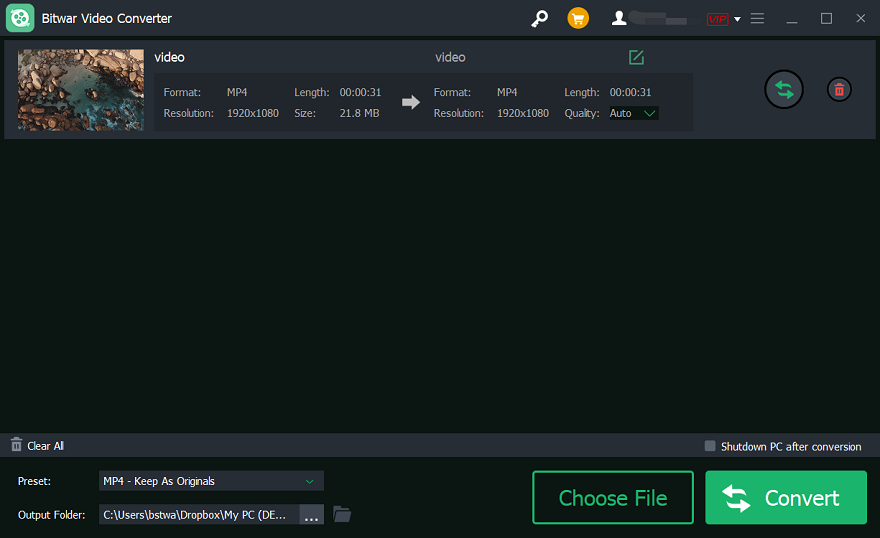
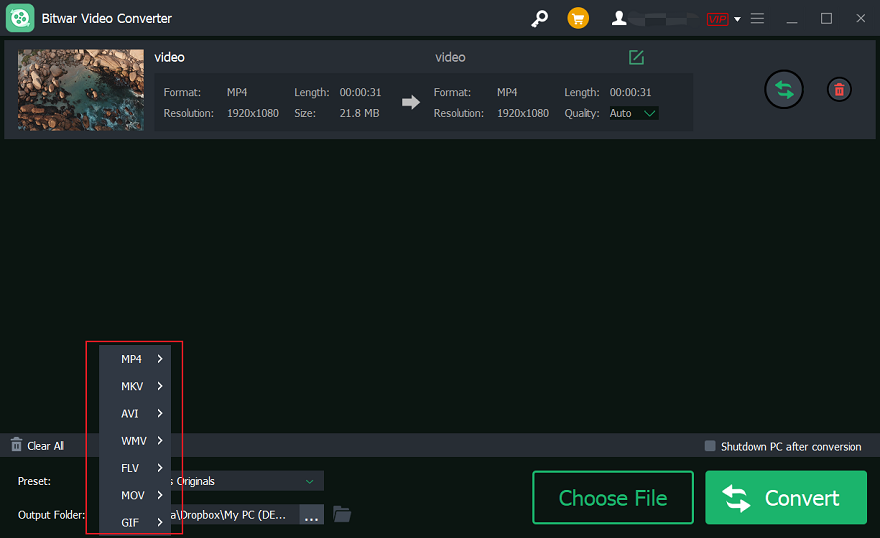
3.変換には時間がかかりますので、変換が完了するまでお待ちください。変換が完了したら、アイコンをクリックして変換されたビデオをプレビューします。
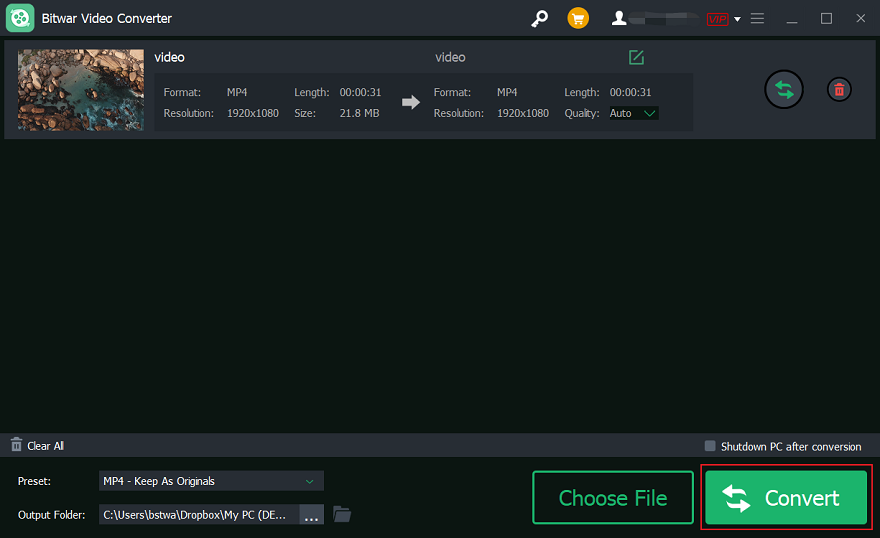
結論
ビデオの表示に問題が発生する場合があります。このような問題が発生した場合でも、bitwarビデオコンバーターがこれらの問題の修正に役立ちますのでご安心ください。今すぐ無料でダウンロードしてください。



